A csempés és érintős rendszerek korában egyértelműen a feledés útjára lépett a Windows Parancssor funkciója, amely csak a professzionális felhasználók és a kivételes esetek játszótere marad. Ennek ellenére több olyan parancs is létezik, amelynek a mai napig nagy hasznát vehetjük a Parancssorból kiadva. Ezúttal közülük mutatunk meg párat. A Parancssor indítását jogosultsági okokból mindig rendszergazdaként végezzük el.
Check Disk
A Check Disk megpróbálkozik a rendszerhibák javításával, a hibás merevlemez-szektorok megkeresésével, illetve az olvasható információ kinyerésével azokból. Futtatása sok időt vesz igénybe, főleg ha teljes szkennelést végzünk, ezért alapesetben jobban járunk egy segédprogrammal, ami képes monitorozni a SMART-adatokat. Előbb-utóbb azonban minden HDD-n keletkeznek hibás szektorok. A Windows megpróbálja korrigálni a hibákat, de amikor idővel már nem tudunk elérni bizonyos fájlokat és mappákat, vagy nem indul egy program, akkor jó eséllyel ilyen hiba áll a háttérben. A Check Disk megtalálja a hibás szektorokat, feltérképezi, hogy a Windows többé ne használja ezeket, és ha szerencsénk van, még az adatokat is képes ezekből kinyerni. Ha csak simán futtatjuk, akkor módosítás nélküli jelentést tesz elénk.
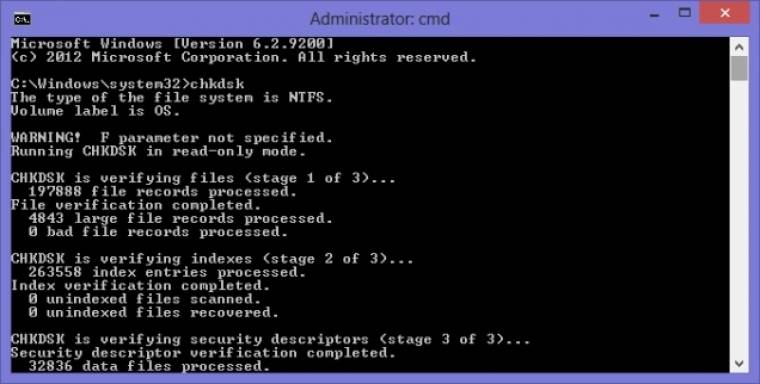
Parancsváltozatok:
chkdsk Meghajtójel – Az egész meghajtót tudjuk ellenőrizni, csak a megfelelő betűjelet kell megadnunk.
chkdsk Fájlnév – Egyetlen fájlt is ellenőrizhetünk, ha szükséges.
chkdsk /F – Ez az opció a javításokkal is megpróbálkozik.
chkdsk / R – Kényszerítjük vele a parancsot a hibás szektorok felkutatására és az adatok visszanyerésére.
Például a C: meghajtó komplett feltérképezését és az adatok visszanyerését a chkdsk C: /R paranccsal végezhetjük el.
Cipher
A cipher segítségével mappákat és fájlokat titkosíthatunk NTFS fájlrendszer alatt. A parancs egyik nagy érdekessége ugyanakkor az, hogy megakadályozhatjuk vele a már törölt fájlok helyreállítását egy bizonyos mappában vagy akár az egész meghajtón. Amikor a Windowsban egy fájlt letörlünk, az alapesetben egészen addig visszaállítható marad, amíg felül nem írjuk új fájlokkal. Ez persze SSD-k esetében nem így van, ott azonnal eltávolítjuk az adatokat. Ha viszont HDD-t használunk, bizalmas adatoknál hasznos lehet a cipher a takarításhoz. Az adattörléshez a cipher /W:elérési_út parancsot kell használnunk.
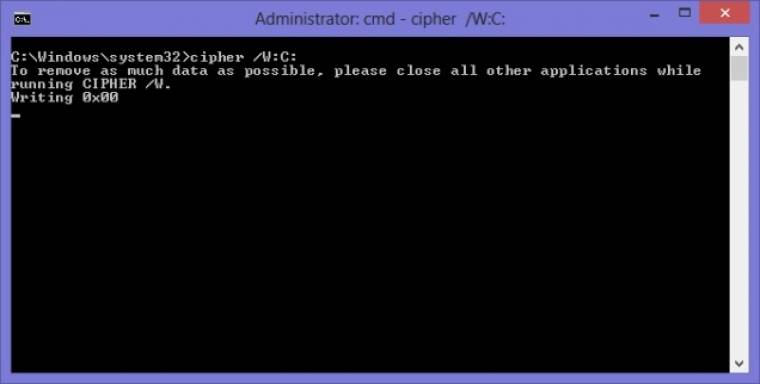
Driverquery
Windows rendszerek alatt sokszor nem egyértelmű, hogy pontosan milyen meghajtóprogramok is vannak telepítve. Ezek kilistázására sok segédprogram született, a legegyszerűbb mód mégis a Parancssor használata. A sima driverquery csak kilistázza a drivereket, de kiegészítésekkel többre is képes.
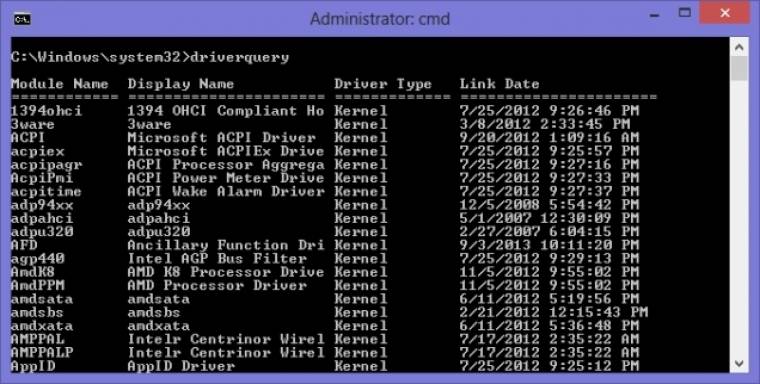
Parancsváltozatok:
driverquery /s – A név vagy IP-cím megadásával távoli gépek drivereit is listázhatjuk.
driverquery /si – Megnézhetjük a driverek digitális aláírásait.
driverquery /fo – Megadhatjuk a lista formázását a parancs legvégére írva – a TABLE az alapértelmezett nézetet jelenti, a LIST egymás alatti felsorolást, a CSV pedig elválasztott értékeket.
A jelentés rendezett, külső fájlba is menthető – példa: driverquery /fo CSV > drivers.csv

